Nokia N96: Настройка устройства
Настройка устройства: Nokia N96
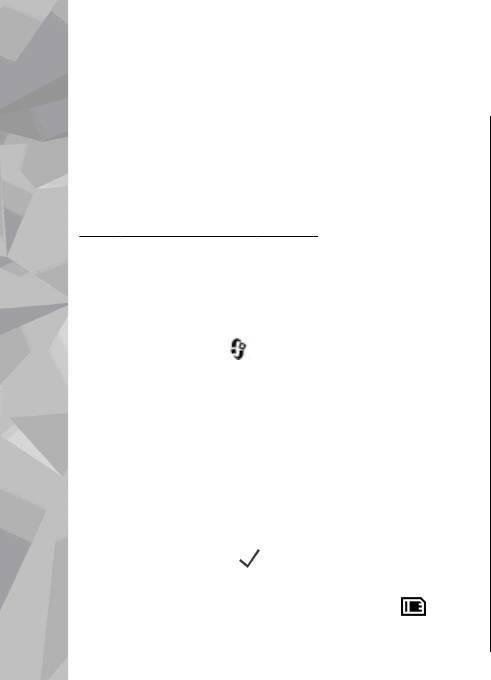
Настройка устройства
Можно настроить устройство, изменив режим
установлена в устройство. Если темы, сохраненные
ожидания, главное меню, сигналы, темы или
на карте памяти, необходимо использовать без
размер шрифта. Большинство функций настроек,
карты памяти, сначала сохраните темы в памяти
например изменение размера шрифта, можно
устройства или на запоминающем устройстве.
открыть через настройки устройства.
Для изменения расположения элементов главного
ﺮﻈﻧﺍ"Настройки стиля"، ـﺻ186 .
меню выберите Вид меню.
Для подключения к Интернету и загрузки
Настройка устройства
Изменение внешнего вида
дополнительных тем в меню Обычные выберите
Загрузка тем (услуга сети). Пользуйтесь только
устройства
услугами, заслуживающими доверия,
которые
Нажмите клавишу и выберите Средства >
предоставляют надежную защиту от вредоносного
Параметры > Общие > Мой стиль > Темы.
программного обеспечения.
Для изменения внешнего вида дисплея, например
Чтобы использовать в качестве фонового
фонового рисунка и значков, используйте "Темы".
изображения в режиме ожидания фоновый
рисунок или показ слайдов из сменяющихся
Для изменения темы, используемой во всех
изображений, выберите Фон. рисунок >
приложениях устройства, выберите Обычные.
Изображение или Слайд-презентация.
Для просмотра темы перед ее активацией выберите
Чтобы изменить фоновое изображение,
Функции > Обзор. Для активации темы выберите
отображаемое при поступлении вызова, выберите
Функции > Установить. Активная тема
Изображ. выз..
отмечается значком
.
Темы, хранящиеся на совместимой карте памяти
(если установлена), отмечаются значком
. Темы
42
на карте памяти недоступны, если карта памяти не
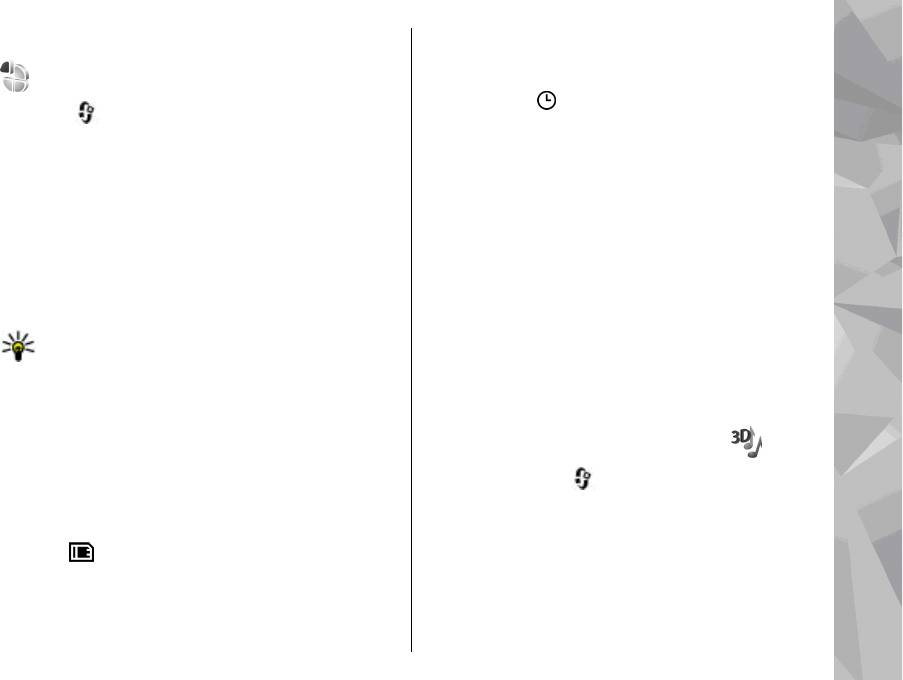
заданного времени снова включается предыдущий
Задание сигналов в режимах
активный режим. Когда установлено время
действия режима, на дисплее в режиме ожидания
отображается
. Режим "Автономный" нельзя
Нажмите и выберите Средства > Режимы.
установить время активации.
Режимы можно использовать для установки и
Чтобы открыть список закладок, в списке сигналов
настройки мелодий, сигналов о приеме сообщений
выберите Загрузка мелодий (услуга сети). Чтобы
и других сигналов для различных событий, условий
загрузить больше сигналов, можно выбрать
или групп абонентов.
закладку и подключиться к Интернет-странице.
Для изменения режима выберите режим и
Если необходимо, чтобы при поступлении вызова
Функции > Включить или нажмите клавишу
на устройство произносилось имя вызывающего
включения в режиме ожидания. Выделите режим,
абонента, выберите Функции > Настроить >
Настройка устройства
который необходимо активировать, и выберите
Воспроизв. имени > Вкл.. Имя вызывающего
OK.
абонента должно быть
найдено в приложении
ﺢﻴﻤﻠﺗ: Для переключения между режимами
"Контакты".
"Обычный" и "Без звука" в режиме ожидания
Для создания нового режима выберите Функции >
нажмите и удерживайте нажатой клавишу
Создать новый.
# .
Для изменения режима выделите его и выберите
Функции > Настроить. Выделите настройку,
Трехмерные сигналы
которую требуется изменить, и нажмите клавишу
Нажмите клавишу и выберите Средства >
прокрутки, чтобы открыть список возможных
Программы > 3D сигналы.
значений. Сигналы, хранящиеся на совместимой
С помощью функции "3D сигналы" можно включить
карте памяти (если установлена), отмечаются
трехмерные звуковые эффекты для мелодий
значком
.
сигналов вызова. Не все мелодии поддерживают
Если необходимо, чтобы режим был активен в
трехмерные эффекты.
течение определенного периода времени,
выберите Функции > На время. По истечении
43
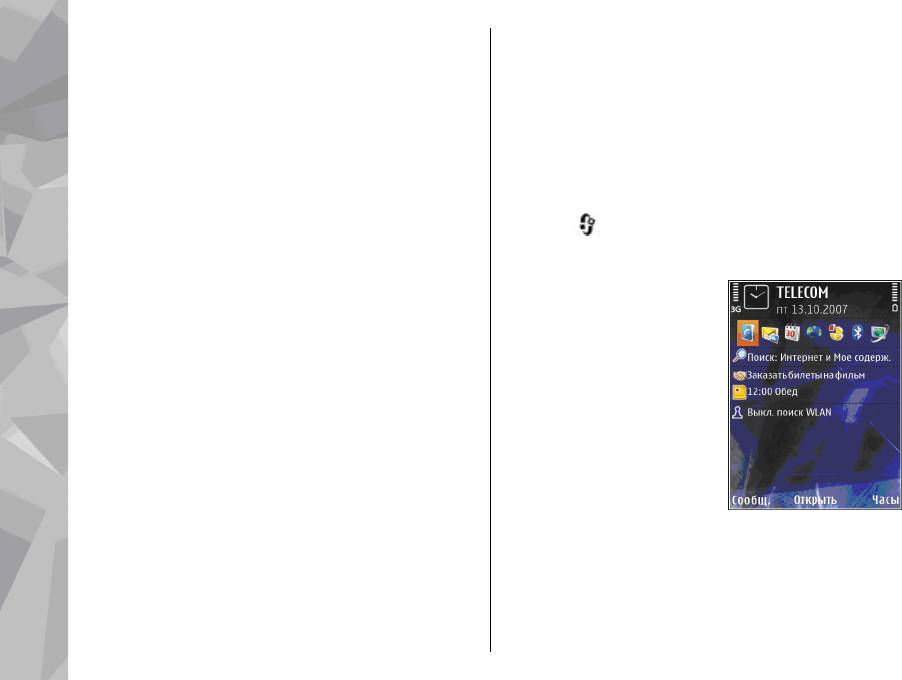
Чтобы включить 3D-эффекты, выберите 3D
Для регулировки громкости сигнала вызова
эффекты > Вкл.. Для смены мелодии сигнала
выберите Средства > Режимы > Функции >
вызова выберите Мелодия и требуемую мелодию.
Настроить > Громкость сигнала.
Для смены трехмерного эффекта, применяемого к
мелодии, выберите Траектория звука и
Изменение настроек режима
требуемый эффект.
ожидания
Для изменения эффекта выберите одну из
следующих настроек:
Для изменения внешнего вида режима ожидания
● Скорость — выбор скорости, с которой звук
нажмите
и выберите Средства >
перемещается с одного направления на другое
Параметры > Общие > Мой стиль > Режим
(выполните прокрутку влево
или вправо). Для
ожидания > Тема реж.ожидания. На экране
Настройка устройства
некоторых мелодий эта настройка недоступна.
активного режима
● Реверберация — выбор способа отражения
ожидания отображаются
звука.
ссылки на приложения и
● Эффект Доплера — Выберите Вкл., чтобы звук
события таких приложений,
сигнала вызова был выше при нахождении
как календарь или
рядом с устройством и ниже – при удалении от
проигрыватель.
него. При приближении к устройству кажется,
Для изменения ссылок для
что звук сигнала вызова становится выше, а при
клавиши выбора или
удалении от устройства – ниже. Данная
стандартных значков в
настройка доступна не для всех сигналов вызова.
активном режиме
Чтобы прослушать сигналы вызова с 3D-эффектом,
ожидания выберите
выберите Функции > Воспроизвести. Если
Средства > Параметры >
трехмерные сигналы включены, но не выбран
Общие > Мой стиль > Режим ожидания >
трехмерный эффект, к мелодии сигнала вызова
Ссылки. Некоторые ссылки могут быть
применяется расширение стереобазы.
закреплены,
и их изменить нельзя.
44
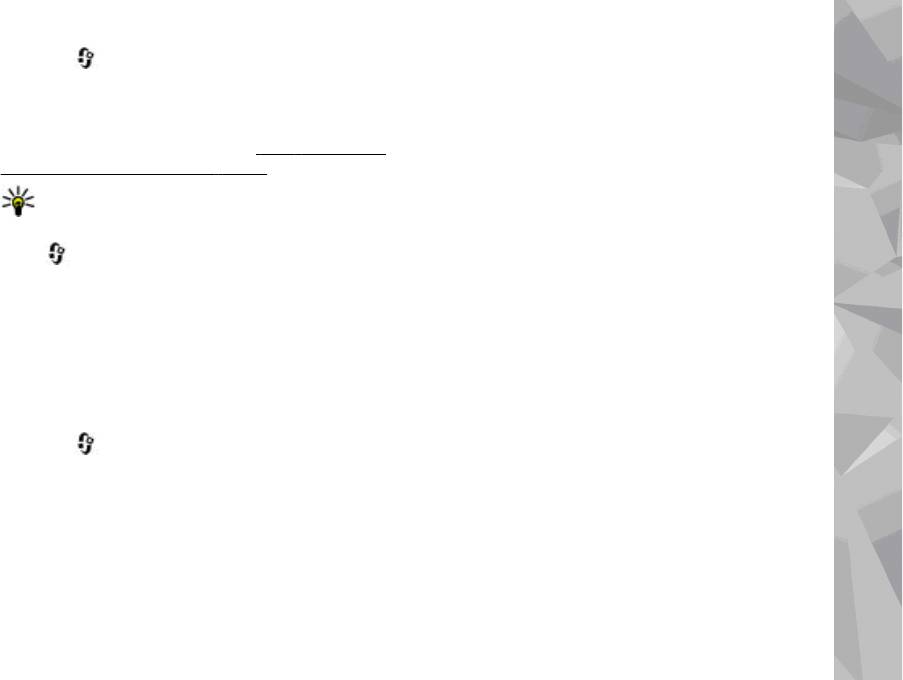
Для изменения внешнего вида режима ожидания
нажмите
и выберите Приложен. > Часы >
Функции > Параметры > Тип часов.
В настройках устройства можно также изменить
фоновый рисунок режима ожидания или
содержимое экранной заставки.
ﺮﻈﻧﺍ"Изменение
внешнего вида устройства"، ـﺻ42 .
ﺢﻴﻤﻠﺗ: Чтобы узнать, запущены ли какие-
либо приложения в фоновом режиме,
нажмите и удерживайте нажатой клавишу
. Чтобы закрыть неиспользуемые
приложения, выделите приложение в списке
Настройка устройства
и нажмите клавишу C. При работе
приложений в фоновом режиме расходуется
дополнительная энергия аккумулятора.
Изменение главного меню
Для изменения вида главного меню в главном меню
нажмите
и выберите Средства >
Параметры > Общие > Мой стиль > Темы >
Вид меню. Главное меню может отображаться как
Значки, Список, Подкова или V-образное.
Для перегруппировки главного меню в главном
меню выберите Функции > Переместить,
Переместить в папку или Новая папка. Редко
используемые приложения можно переместить в
папки, а наиболее часто используемые
45
приложения – в главное меню.
Оглавление
- Содержание
- Техника безопасности
- Начало работы
- Настройка подключения
- Поиск справки
- Устройство
- Настройка устройства
- ТВ и видео
- Папка "Музыка"
- Камера
- Фотографии
- Галерея
- Домашняя сеть
- Опр. полож. (GPS)
- Карты
- Папка "Мультимедиа"
- Интернет-браузер
- Соединения
- Управление временем
- Обмен сообщениями
- Посылка вызовов
- Контакты (телефонная книга)
- Папка "Офис"
- Папка "Приложения"
- Папка "Средства"
- Настройки
- Устранение неполадок
- Аксессуары
- Аккумулятор
- Уход и обслуживание
- Дополнительная информация по технике безопасности
- ﺱﺮﻬﻔﻟﺍ





